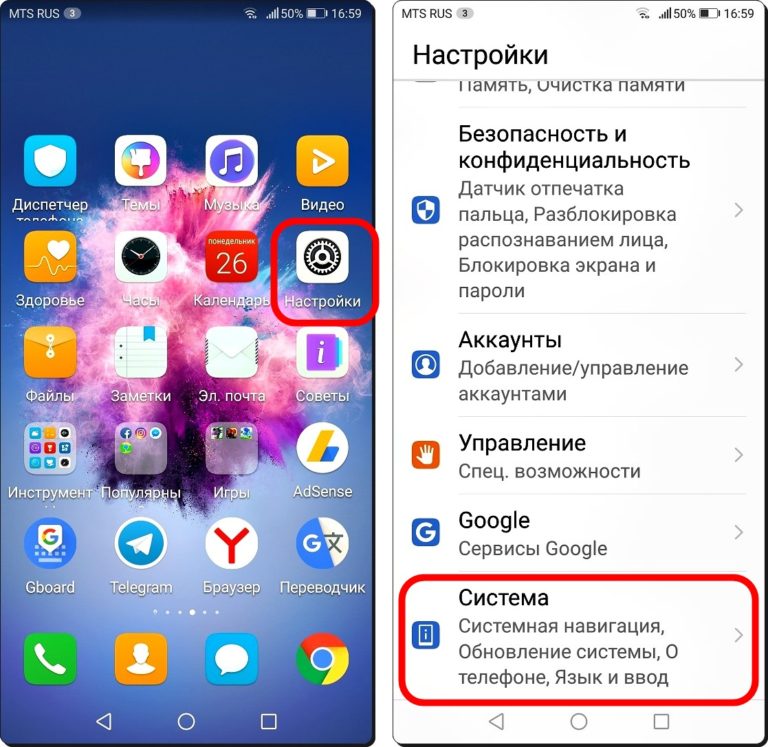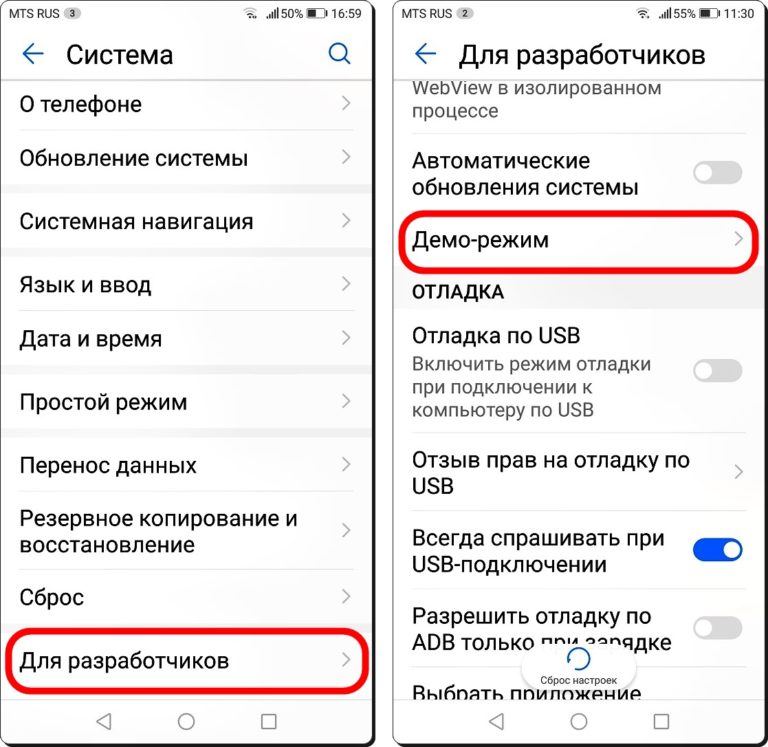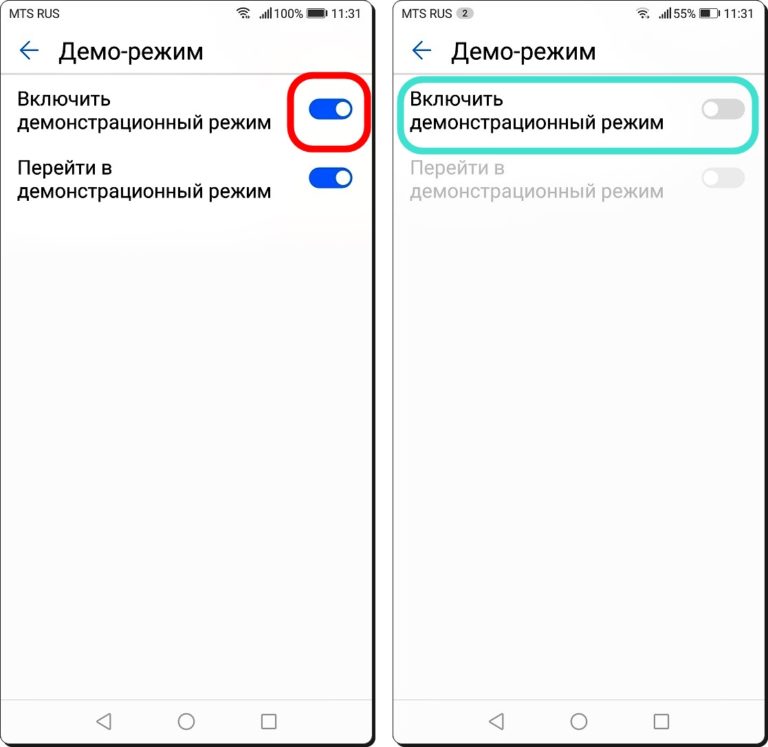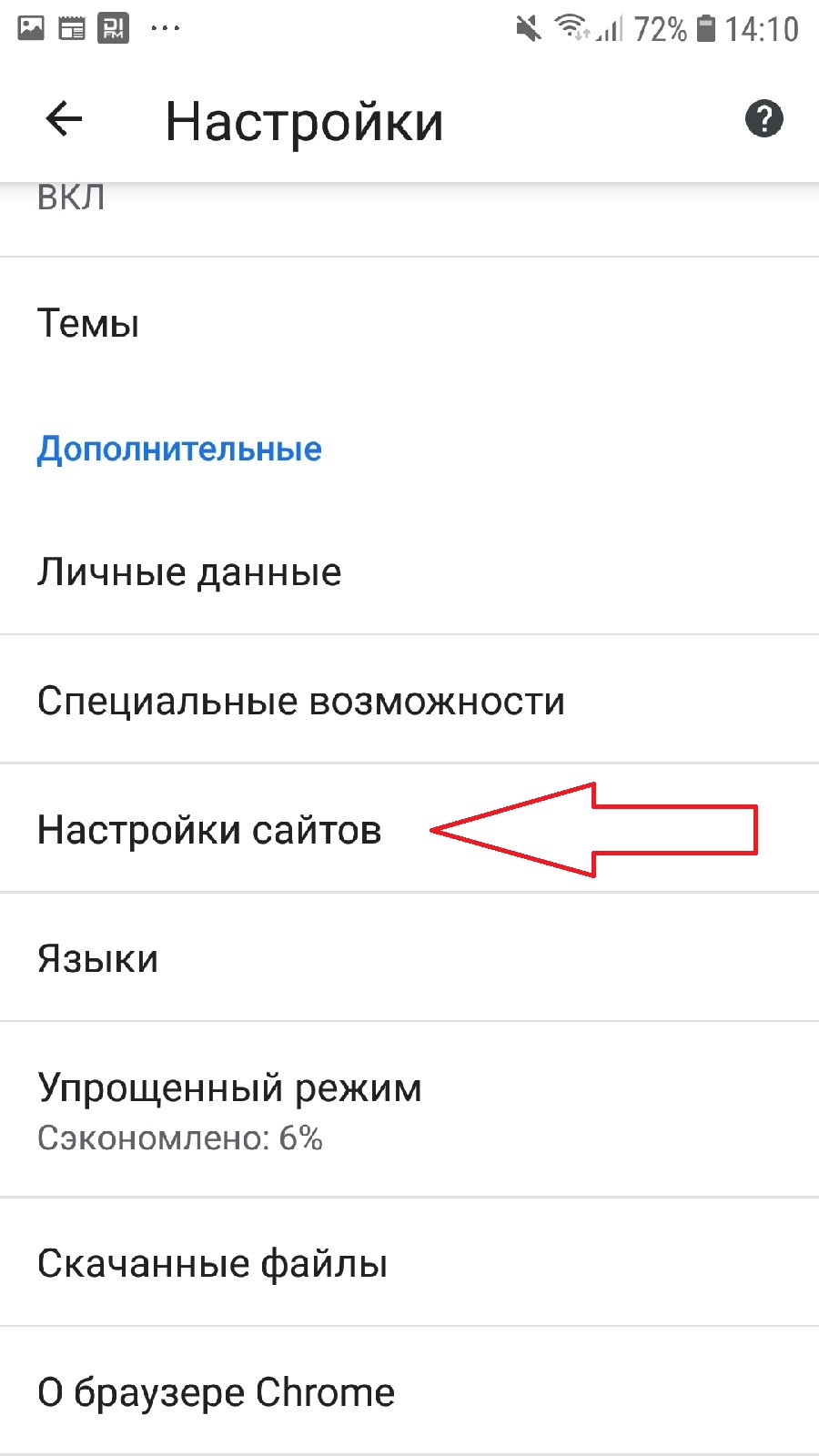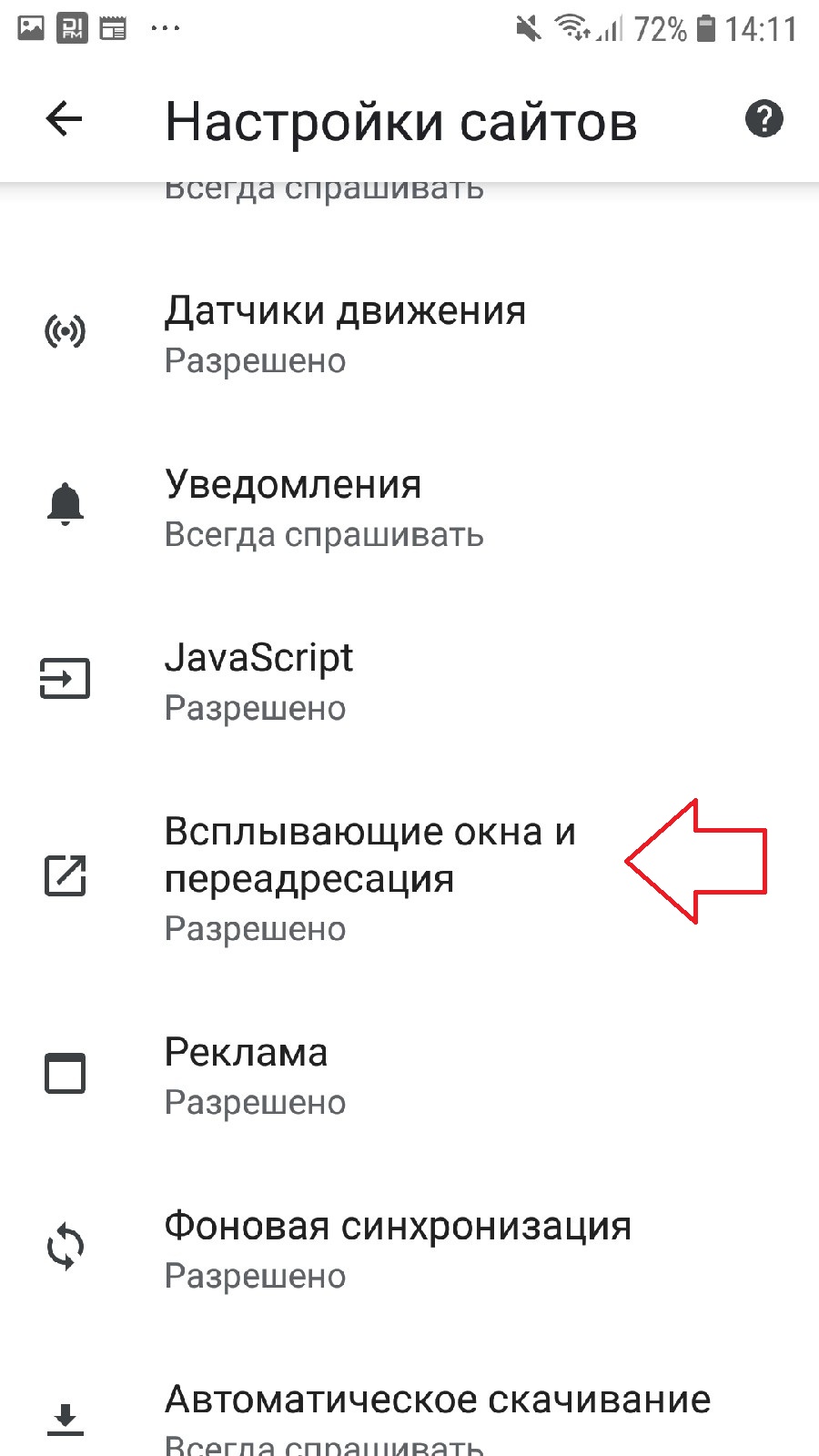- Как отключить рекламу на телефоне Huawei Honor 8C
- Почему появляется реклама
- Автоматическое отключение рекламы
- Антивирус
- Специальный блокировщик
- Отключение рекламы вручную
- Удаление сомнительных приложений
- Отключение оповещений в браузере
- Отключение всплывающих окон для отдельных программ
- Блокировка рекламы в некоторых приложениях
- Как убрать рекламу с телефонов Honor и Huawei?
- Почему реклама появляется на телефоне
- Способы отключения рекламы
- Выключаем рекламу на экране блокировки посредством смены обоев
- Отключение демо-режима
- Блокировка всплывающих окон
- Режим экономии трафика
- Использование сторонних программ
- Установка антивируса
- Удаление кэша
- Изменения настроек DNS
- Ограничение доступа к проблемному приложению
- Удаление приложения с рекламой
- Сброс до заводских настроек
Как отключить рекламу на телефоне Huawei Honor 8C
Пользователи смартфона Huawei Honor 8C нередко замечают всплывающую рекламу и баннеры с партнерскими предложениями. Все это негативным образом сказывается на опыте эксплуатации. Отключить рекламу на телефоне Huawei Honor 8C можно как автоматически, так и в ручном режиме. Оба варианта стоит принять во внимание для сокращения баннеров или полного избавления от них.
Почему появляется реклама
Партнерские предложения – это один из важнейших способов заработка для разработчиков сайтов и мобильных приложений. Однако они появляются не только при использовании браузера или отдельной программы, но и на рабочем столе Huawei Honor 8C. Это уже серьезная проблема, которая нуждается в поиске решения.
Связана подобная ситуация с тем, что владелец устройства разрешил приложению или сайту отправлять уведомления. Пользователь мог даже не заметить тот момент, когда было дано разрешение, поскольку разработчики стараются тщательно скрыть факт активации рекламных оповещений. Но от этого рекламы не становится меньше. Напротив, чем незаметнее была активация, тем больше баннеров появляется на экране.
Автоматическое отключение рекламы
Если у пользователя нет большого количества свободного времени, он может отключить рекламу на телефоне Huawei Honor 8C при помощи специального софта. Здесь на выбор предлагается пара проверенных вариантов.
Антивирус
Антивирусные программы созданы специально для того, чтобы защищать смартфон от вредоносной активности. Как правило, рекламные баннеры появляются из-за того, что устройство заражено вирусами. То есть в его памяти есть файл, который отвечает за показ предложений партнеров.
Через Google Play пользователь может скачать любой антивирус от Kaspersky до Dr. Web. После запуска приложения рекомендуется сразу же начать проверку, которая завершится удалением вредителей. В некоторых случаях полный функционал доступен только в платной версии программы.
Специальный блокировщик
Если реклама появилась из-за того, что владелец Huawei Honor 8C дал разрешение на ее показ, то антивирус не поможет решить проблему. Нужно обращаться к другим программам (блокировщикам). В качестве одного из лучших предложений стоит порекомендовать Adguard. Для отключения баннеров понадобится выполнить следующее:
- Загрузить программу из Google Play.
- Запустить Adguard.
- Активировать защиту.
- Перейти в раздел настроек.
- Выбрать пункт «Блокировка контента».
- Активировать функцию для всех приложений.
Теперь вне зависимости от того, каким образом на телефоне появилась реклама, она перестанет демонстрироваться пользователям. Но иногда даже такая надежная программа дает сбой, из-за чего владелец Huawei Honor 8C вынужден обращаться к ручным методам решения проблемы.
Отключение рекламы вручную
Когда автоматические средства не помогают, отключить рекламу на телефоне Huawei Honor 8C можно самостоятельно. Но для этого нужно проявить должное внимание, поскольку не всегда получается определить, что именно вызывает появление баннеров.
Удаление сомнительных приложений
Первым делом нужно привести свой смартфон в порядок. Ведь в процессе эксплуатации пользователи не замечают, как их устройство наполняется огромны количеством программ, далеко не все из которых являются безопасными. Особенно это касается тех случаев, когда владелец Huawei Honor 8C устанавливает приложения не через Google Play, а при помощи APK-файлов, скачанных из интернета.
Для устранения рекламы нужно:
- Открыть настройки телефона.
- Перейти в раздел «Приложения».
- Ознакомиться со списком программ.
- Кликнуть по названию подозрительного софта.
- Нажать кнопку «Удалить».
К сожалению, этот метод помогает только в том случае, когда пользователь на 100% уверен, какая программа наносит вред устройству. Но в любом случае очистить телефон от лишних приложений не будет лишним.
Отключение оповещений в браузере
Чаще всего реклама на Huawei Honor 8C появляется не из-за того, что устройство заразилось вирусами, а из-за разрешения со стороны пользователя на показ партнерских уведомлений. Зачастую это происходит после того, как владелец телефона открывает какой-либо сайт, а затем нажимает кнопку «ОК», не понимая, с чем соглашается.
Чтобы запретить показ всплывающей рекламы, необходимо:
- Запустить браузер.
- Перейти в настройки.
- Выбрать «Настройка сайтов».
- Открыть вкладку «Уведомления».
- Передвинуть ползунок в положение «Выкл».
В зависимости от используемого браузера названия некоторых пунктов меню будут отличаться. Но вам все равно не составит труда найти нужный раздел для отключения оповещений.
Отключение всплывающих окон для отдельных программ
Если проблема исходит не от браузера, а вы не хотите удалять подозрительные приложения, для отдельных программ можно заблокировать показ всплывающих окон. Для этого нужно воспользоваться инструкцией:
- Откройте настройки.
- Перейдите в раздел «Пароли и безопасность».
- Откройте вкладку «Конфиденциальность», а затем – «Специальный доступ».
- В настройках опции «Поверх других приложений» отключите сомнительные приложения.
Выделенные программы продолжат работу, но перестанут показывать навязчивые баннеры с рекламой.
Блокировка рекламы в некоторых приложениях
Партнерские баннеры в бесплатных программах – обычное явление. Так разработчики зарабатывают на своем продукте. Пользователь может отключить рекламу путем оформления подписки или при помощи утилиты Lucky Patcher. По понятным причинам ее нельзя найти в Google Play. Но вы можете скачать APK-файл с практически любого сайта в интернете.
После установки Lucky Patcher на Huawei Honor 8C нужно выполнить следующее:
- Откройте утилиту.
- Предоставьте разрешения.
- Кликните по названию приложения, где реклама мешает больше всего.
- Перейдите в «Меню патчей».
- Нажмите «Создать измененный APK».
- Выберите «APK с вырезанной рекламой».
- Кликните по надписи «Пересобрать».
- Дождитесь окончания операции.
Процесс завершится тем, что в программе сразу же исчезнуть все баннеры. Причем для ограничения рекламы не придется отключать интернет. Партнерские предложения не показываются даже в режиме онлайн.
Источник
Как убрать рекламу с телефонов Honor и Huawei?
Тема отключения рекламы на телефонах Хуавей и Хонор актуальна практически для каждого пользователя. Иногда ее в телефонах слишком много – объявления и выскакивающие баннеры заполонили окно уведомлений. Учитывая тот факт, что смартфоном человек пользуется большую часть дня, хотелось бы убрать лишнюю рекламу. В статье рассмотрено несколько способов, благодаря которым назойливые объявления полностью пропадут с телефона.
Почему реклама появляется на телефоне
Всплывающие рекламные уведомления на Андроиде появляются как из-за обычных приложений, установленных через Play Market, так и из-за потенциально вредоносного ПО, например, вирусов. Также реклама может возникать после случайной подписки на уведомления от различных сайтов, которые вы посещали через интернет-браузер. На многих страницах выскакивают push-уведомления с просьбой подписаться. Если нажать на кнопку «Разрешить», то в окне оповещений будут появляться сообщения, связанные с посещенным сайтом.
В случае, если реклама на смартфонах Honor и Huawei появляется поверх запущенных приложений и во время подзарядки, это либо встроенная реклама, либо вредоносное ПО. В первом случае причиной является бесплатная версия установленного из магазина приложения, например, антивируса. При наличии вредоносного ПО на смартфоне реклама может выскакивать в любой момент, имея повышенный приоритет над другими приложениями. Поэтому при установке неизвестных программ внимательно следите, какие она требует разрешения для работы.
Способы отключения рекламы
Выключаем рекламу на экране блокировки посредством смены обоев
Если рекламные объявления появляются не из-за прошивки EMUI в смартфонах Honor и Huawei – смените стандартные обои. Поставить можно любое анимированное изображение или скачанную из интернета картинку. После установки новых обоев перезагрузите телефон.
Отключение демо-режима
При покупке смартфона на нем зачастую воспроизводится демонстрационное видео, показывающее насыщенную цветопередачу и качество экрана. По умолчанию оно транслируется из-за включенного демо-режима. Ролик, помимо функции привлечения внимания покупателей, имеет рекламный характер. После приобретения смартфона продавцы должны отключать демо-режим. В ином случае демонстрационный ролик придется деактивировать владельцу. Алгоритм действий для этого следующий:
- откройте настройки через системное меню;
- внизу настроек найдите кастомный режим для разработчиков;
- перейдите во вкладку «Система»;
- кликните на строчку «Демо-режим»;
- выключите его, нажав на галочку или бегунок.
После деактивации демо-режима выйдите из системных настроек и перезагрузите смартфон.
Блокировка всплывающих окон
Всплывающие окна и уведомления раздражают практически всех пользователей смартфонов. Эта проблема повсеместно встречается как на ПК, так и на мобильных девайсах. Появляется подобного рода реклама из-за посещения сомнительных сайтов. Для ее отключения необходимо:
- зайти в интернет-браузер Яндекс, Opera или Goggle на смартфоне;
- перейти в настройки, нажав на три точки в правом верхнем углу;
- открыть пункт «Дополнительное»;
- пролистать до строчки, отвечающей за блокировку всплывающих окон;
- поставить галочку напротив нее.
После включения блокировки рекомендуется очистить кэш браузера и перезагрузить телефон.
Режим экономии трафика
Браузер Google Chrome имеет полезный режим экономии, при активации которого трафик будет фильтроваться, а на страницах отображаться только самые необходимые данные. При его включении приложение автоматически заблокирует все спам-каналы с сомнительных сайтов, однако остальной графический контент будет доступен в сжатом виде или вовсе пропадет с экрана. Также значительно вырастет скорость загрузки страниц. Для включения режима экономии трафика необходимо:
- открыть настройки браузера;
- перейти в раздел «Дополнительные»;
- поставить галочку напротив пункта «Экономия трафика».
Использование сторонних программ
Если убрать рекламу с телефона Хонор или Хуавей стандартными способами не удалось, помогут сторонние сервисы и программы. Самыми полезными считаются приложения AdBlock, Brave Browser и WebGuard. Скачивание доступно через магазин Google Play.
Адблокер – популярный блокировщик рекламных сообщений и окон любого типа. Многие пользователи используют его версию для компьютера, но приложение для смартфона также отлично справляется со своей задачей. Программа имеет широкий спектр возможностей и интуитивно понятный интерфейс. Сразу после установки AdBlock автоматически начнет блокировать любые всплывающие окна и уведомления от сомнительного ПО. Скрытая реклама при необходимости будет доступна под значком щита, расположенного в нижней части экрана. В приложении также есть функция родительского контроля.
Программа Brave Browser не только защищает пользователя от рекламы в браузере, но и сохраняет личные данные от мошеннических действий. Функция конфиденциальности в сети помогает предотвратить появление рекламных окон, возникающих из-за открытого доступа к статистике просмотров. После скачивания приложения в браузере появится иконка в виде головы льва. Нажатие на нее включит защиту от рекламы.
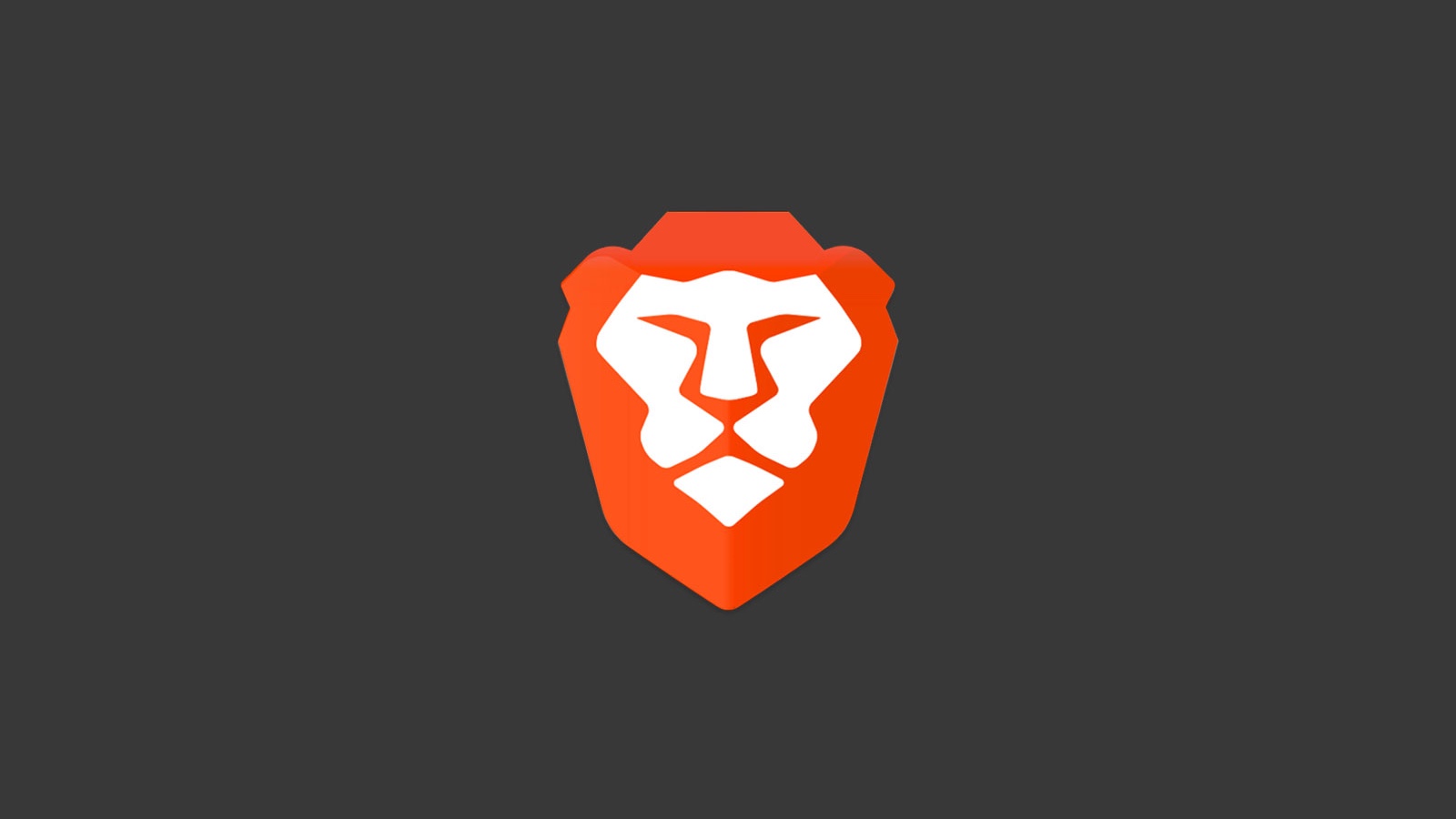
Утилита WebGuard работает по схожему с Brave Browser принципу. Приложение защищает не только браузер, но и другие программы на смартфоне от рекламных сообщений. Блокируются любые типы вредоносной информации, сомнительное ПО, вирусы и спам-рассылки.
Установка антивируса
Скачав любой проверенный антивирус из магазина приложений Google Play, можно забыть о рекламных баннерах, возникающих из-за вредоносного ПО. Устанавливать антивирусы рекомендуется только с официального магазина, так как сторонние apk файлы могут навредить системе. После скачивания запустите штатную проверку и удалите файлы с большой степенью риска. Лучшими антивирусами считаются Kaspersky Antivirus & Security, Avast Mobile, а также утилита Bitdefender Mobile Security & Antivirus.
Удаление кэша
Кэш содержит информацию о ранее просмотренных и посещенных страницах в интернете. Размер памяти кэша не рассчитан на большое количество сохраненной информации, поэтому его надо время от времени чистить через настройки браузера.
Изменения настроек DNS
Настройки DNS-сервера поставляются автоматически интернет-провайдером и используются для беспроводного мобильного соединения. При поражении системы вирусным ПО браузер не будет полностью отображать информацию на загружаемой странице. Из-за этого могут возникнуть графические дефекты или лишняя реклама. Чтобы настроить адреса DNS, скачайте утилиту Ad Guard или DNS Changer. После установки любого из этих приложений алгоритм действий следующий:
- запустите программу и перейдите в окно «Пользовательский адрес DNS»;
- заполните пустые сроки адресами 103.130.130 и 176.103.130.131.
После ручной установки DNS-сервера перезагрузите смартфон и проверьте работу браузера.
Ограничение доступа к проблемному приложению
Практически любое приложение, скаченное из магазина Google Play, требует доступ к различным системам смартфона: телефонной книге, сообщениям, камере, галерее и т.д. Если необходимо ограничить доступ к сомнительному приложению, установите утилиту AirPush Detector. Программа автоматически определяет, каким приложениям лучше не открывать доступ во избежание появления рекламных сообщений.
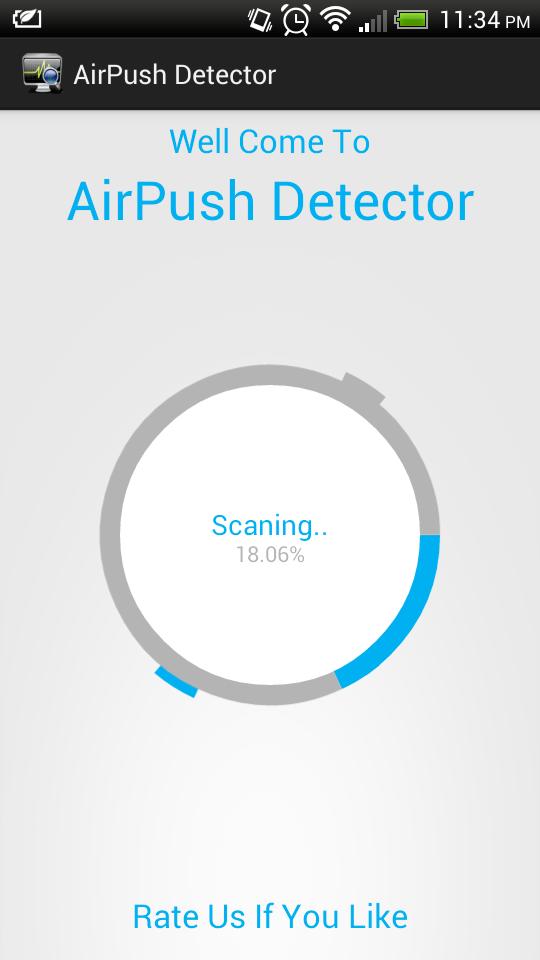
Удаление приложения с рекламой
Реклама часто возникает после установки бесплатных приложений из официального магазина. Например, после запуска вылезают рекламные окна с просьбой приобрести полную версию. Для удаления такой программы перейдите в настройки, откройте диспетчер приложений, найдите рекламное ПО и нажмите на «Удалить», открыв его. После каждой деинсталляции перезагружайте смартфон, чтобы проверить результат.
Сброс до заводских настроек
Сброс настроек – это последний возможный вариант, к которому стоит прибегать только в случае провала остальных. После процедуры несохраненные заранее данные будут безвозвратно удалены. Скопируйте их перед сбросом со смартфона на компьютер. Также запишите пароль от Goggle-аккаунта, так как система потребует его после завершения процедуры. Для отката:
- откройте «Настройки»;
- перейдите в раздел «Личные данные»;
- нажмите на пункт «Восстановление и сброс»;
- выберите «Сброс настроек» и подтвердите действие.
В процессе отката телефон будет несколько раз перезагружен. Все установленные приложения и настройки будут стерты.
После удаления рекламы на Honor и Huawei пользоваться смартфоном будет гораздо удобнее. Но стоит учитывать, что убрать можно только сторонние рекламные баннеры и сообщения. Чтобы избавиться от внутренних предложений таких приложений, как YouTube, ВКонтакте или Яндекс.Музыка, придется оформить платную ежемесячную подписку.
Источник